WPS PPT將某一頁幻燈片的背景應用到另一頁的方法
時間:2024-02-07 11:06:01作者:極光下載站人氣:147
有的小伙伴喜歡使用wps這款軟件進行文件的編輯,其中常常會編輯的PPT文件,其中我們會對該文件進行背景的設置,有的小伙伴想要將某一個幻燈片中的背景進行應用到其他的幻燈片中,那么怎么設置呢,這種情況我們可以先將該幻燈片中的背景進行保存到電腦中,那么在需要應用背景的幻燈片上進行背景的添加設置就好了,設置的方法是比較簡單的,下方是關于如何使用WPS PPT將某一頁的背景應用到其他幻燈片中的具體操作方法,如果你需要的情況下可以看看方法教程,希望對大家有所幫助。
方法步驟
1.首先,我們需要打開WPS PPT的幻燈片頁面,找到其中一個有背景圖片顯示的幻燈片,如圖所示。
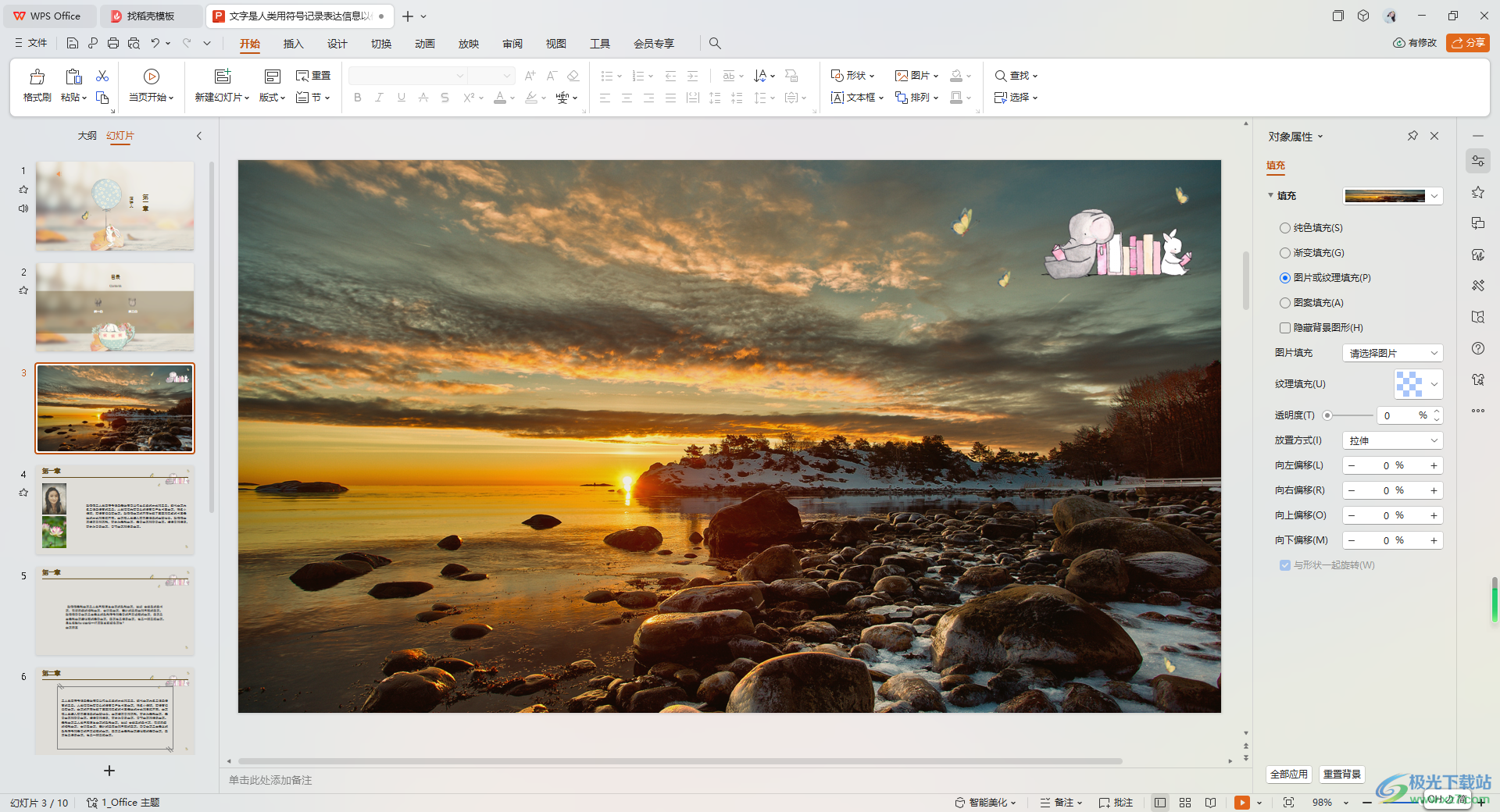
2.之后我們將鼠標右鍵點擊一下該幻燈片的背景,在彈出的窗口中,直接選擇【將背景另存為圖片】選項進行點擊一下。
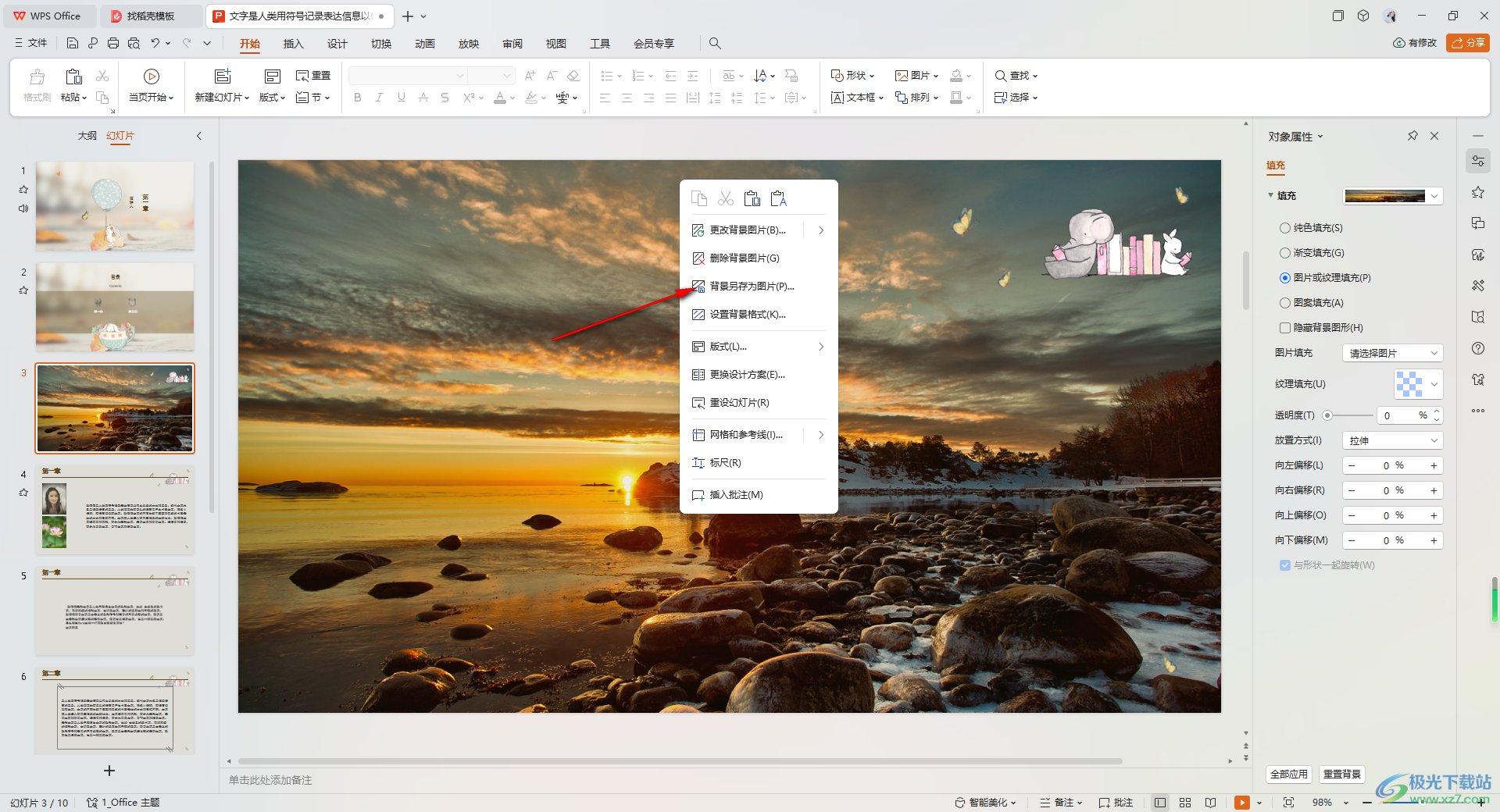
3.這時我們就會進入到頁面中,直接將該圖片進行保存到電腦中就好了。
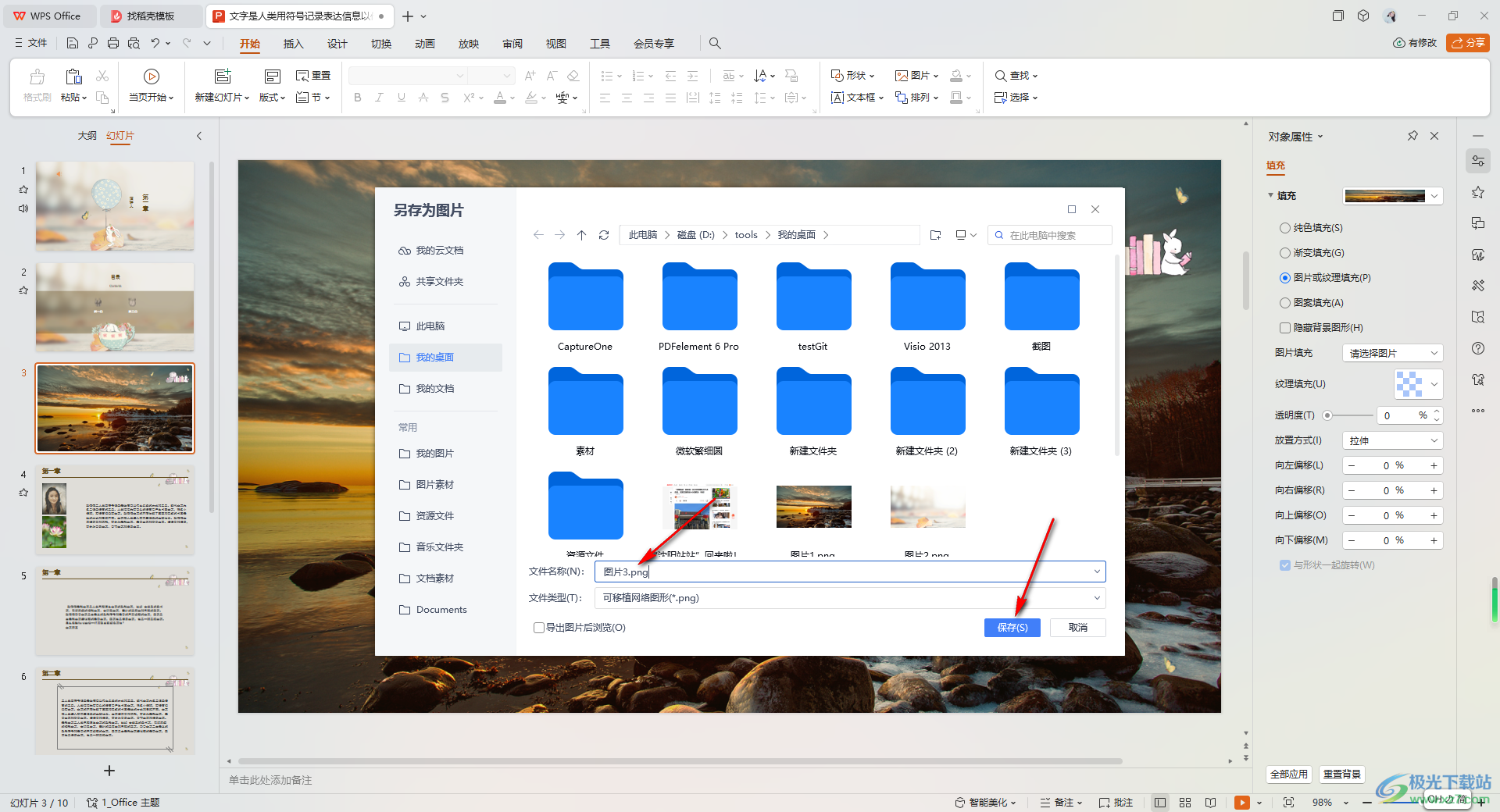
4.這時,我們找到需要應用幻燈片背景的其他幻燈片,然后將右側的設置背景各種的【圖片或紋理填充】選項進行勾選上,然后點擊【本地文件】進入。
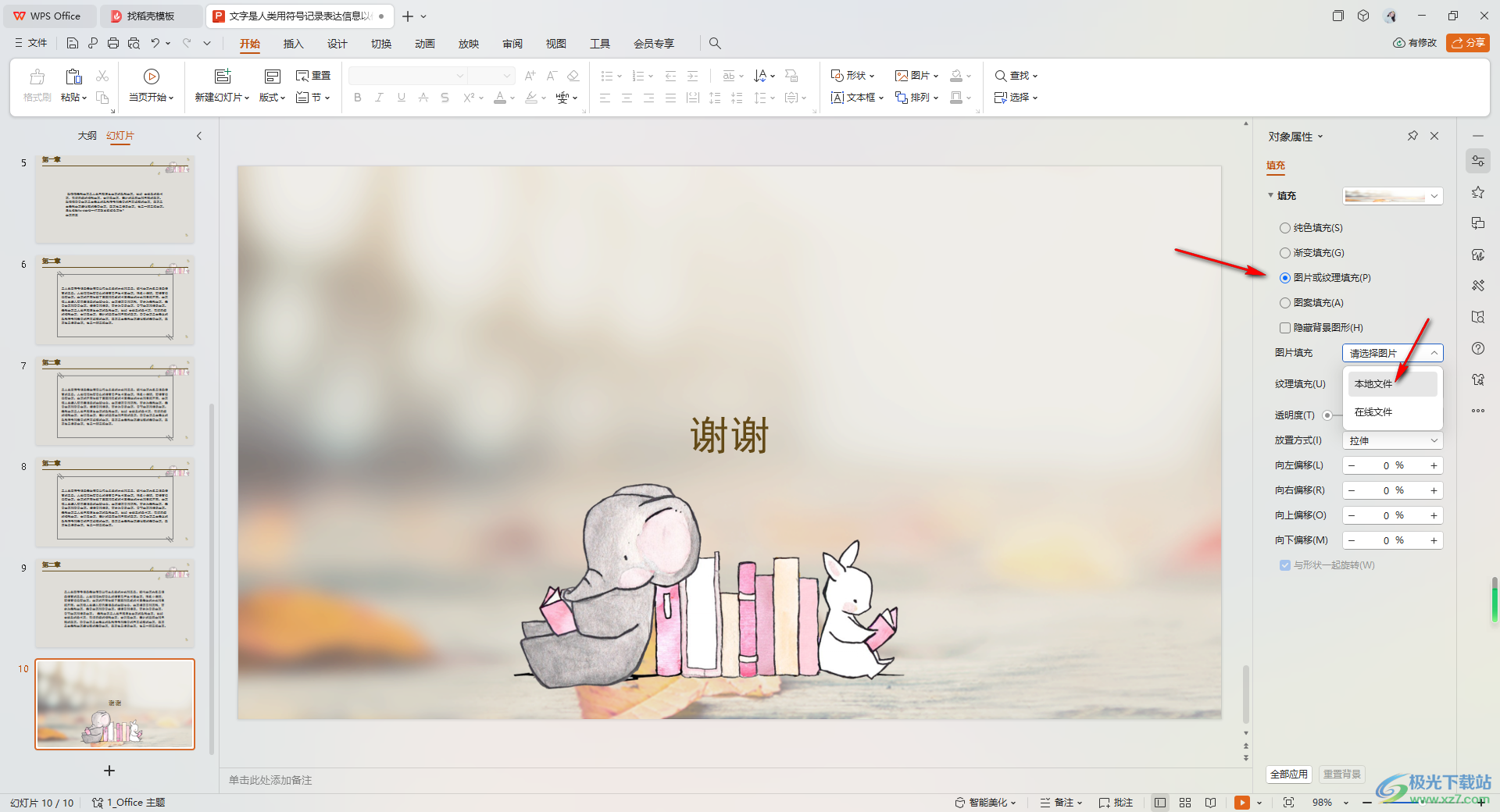
5.在打開的窗口中,我們將剛剛保存的圖片添加進來,如圖所示。

6.這時,你可以看到該幻燈片中的背景已經進行更換好了,如圖所示。
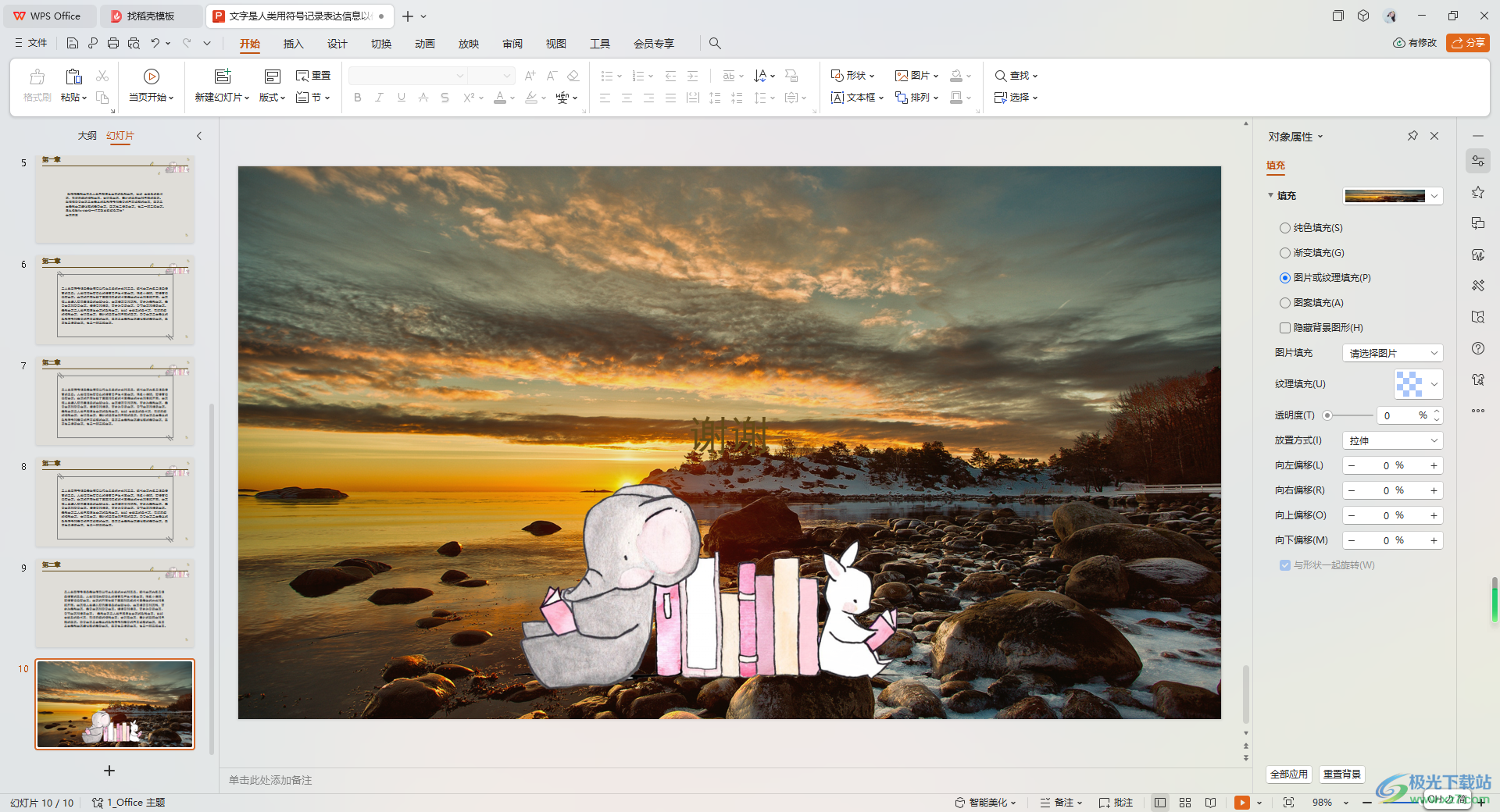
以上就是關于如何使用WPS PPT將某一頁的幻燈片背景應用到其他幻燈片的具體操作方法,很多小伙伴在進行設置的過程中,對于幻燈片的背景格式會進行一定的設置操作,那么就可以按照上述的方法進行操作即可,感興趣的話可以操作試試。

大小:240.07 MB版本:v12.1.0.18608環境:WinAll, WinXP, Win7, Win10
- 進入下載
相關推薦
相關下載
熱門閱覽
- 1百度網盤分享密碼暴力破解方法,怎么破解百度網盤加密鏈接
- 2keyshot6破解安裝步驟-keyshot6破解安裝教程
- 3apktool手機版使用教程-apktool使用方法
- 4mac版steam怎么設置中文 steam mac版設置中文教程
- 5抖音推薦怎么設置頁面?抖音推薦界面重新設置教程
- 6電腦怎么開啟VT 如何開啟VT的詳細教程!
- 7掌上英雄聯盟怎么注銷賬號?掌上英雄聯盟怎么退出登錄
- 8rar文件怎么打開?如何打開rar格式文件
- 9掌上wegame怎么查別人戰績?掌上wegame怎么看別人英雄聯盟戰績
- 10qq郵箱格式怎么寫?qq郵箱格式是什么樣的以及注冊英文郵箱的方法
- 11怎么安裝會聲會影x7?會聲會影x7安裝教程
- 12Word文檔中輕松實現兩行對齊?word文檔兩行文字怎么對齊?
網友評論